- May -akda Abigail Brown [email protected].
- Public 2023-12-17 07:03.
- Huling binago 2025-01-24 12:27.
Ano ang Dapat Malaman
- Pumunta sa read.amazon.com at mag-sign in gamit ang iyong mga detalye sa pag-log in sa Amazon. I-click para basahin ang anumang aklat na nasa iyong library.
- Bumili ng Kindle book: Piliin ang Kindle Store at pumili ng aklat. Sa ilalim ng Ihatid sa, piliin ang Kindle Cloud Reader, pagkatapos ay kumpletuhin ang iyong pagbili.
- Magtanggal ng aklat: Mag-sign in sa iyong Amazon account at piliin ang Mga Account at Listahan > Iyong Nilalaman at Mga Device. Piliin ang Delete para mag-alis ng aklat.
Ipinapaliwanag ng artikulong ito kung paano bumili, magbasa, at magtanggal ng Kindle book gamit ang web application ng Amazon Kindle Cloud Reader. Sa pamamaraang ito, posibleng magbasa ng Kindle book nang walang Kindle device o opisyal na Kindle mobile app.
Paano i-set up ang Kindle Cloud Reader
Kindle Cloud Reader ay kumokonekta sa iyong regular na Amazon account. Kung mayroon kang Amazon account, hindi na kailangang gumawa ng bago-maliban kung gusto mong magkaroon ng hiwalay na account na eksklusibo para sa pagbili at pagbabasa ng mga Kindle na aklat.
Upang lumikha ng bagong Amazon account, pumunta sa Amazon.com. Kung bumibisita ka mula sa desktop web, i-hover ang iyong cursor sa Account & Lists na opsyon sa menu sa kanang sulok sa itaas, pagkatapos ay piliin ang Start heresa ilalim ng dilaw na Sign-in na button. Ilagay ang iyong mga detalye sa mga ibinigay na field para gawin ang iyong account.
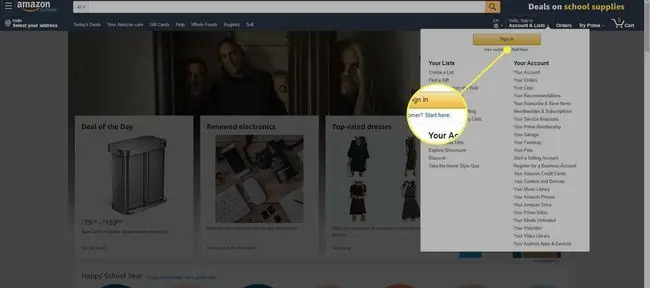
Kung bumibisita ka mula sa mobile web sa isang smartphone o tablet, piliin ang icon ng menu (ipinapahiwatig ng tatlong pahalang na linya sa kaliwang sulok sa itaas), pagkatapos ay piliin ang Account> Gumawa ng Account at ilagay ang iyong mga detalye.
Nagpapadala sa iyo ang Amazon ng text verification para makumpleto ang pag-setup ng account.
Paano i-access ang Kindle Cloud Reader
Para ma-access ang Kindle Cloud Reader, buksan ang iyong gustong web browser, pumunta sa read.amazon.com, at ilagay ang mga detalye sa pag-login sa iyong Amazon account.
Kung nagkakaproblema ka sa pag-access sa Kindle Cloud Reader, maaaring kailanganin mong i-update o baguhin ang web browser. Ayon sa Amazon, gumagana ang Kindle Cloud Reader sa lahat ng pangunahing web browser, kabilang ang Google Chrome, Mozilla Firefox, Microsoft Edge, at Safari.
Kung magsa-sign in ka gamit ang isang Amazon account kung saan ka bumili dati ng mga aklat ng Kindle, makikita ang mga aklat na iyon sa iyong library ng Kindle Cloud Reader. Kung ito ang iyong unang pagkakataong magsa-sign in sa Kindle Cloud Reader, maaari itong magtanong kung gusto mong paganahin ang offline na pagbabasa, na madaling gamitin kapag wala ka sa internet.
Ipinapakita ng iyong library ang pabalat, pamagat, at may-akda ng bawat aklat. Ang mga aklat na pinakahuling binuksan mo ay unang nakalista.
Paano Magdagdag ng Kindle Books sa Kindle Cloud Reader
Kung kasalukuyang walang laman ang iyong Kindle Cloud Reader library, oras na para bilhin ang iyong unang Kindle e-book.
-
Piliin ang Kindle Store na button sa kanang sulok sa itaas upang makita kung aling mga aklat ang sikat o maghanap ng partikular na pamagat.

Image -
Kapag binili ang iyong unang aklat, tiyaking napili ang Kindle Edition na opsyon.

Image -
Bago ka bumili, hanapin ang Ihatid sa na opsyon sa ilalim ng button ng pagbili at gamitin ang drop-down na menu upang piliin ang Kindle Cloud Reader.

Image - Ngayon ay handa ka nang bumili. Dapat lumabas ang iyong bagong Kindle book sa Kindle Cloud Reader app ilang sandali matapos makumpleto ang iyong pagbili.
Kung gumagamit ka ng Amazon Prime, dapat ay mayroon ka ring access sa Amazon Prime Reading, na nagbibigay-daan sa iyong magbasa ng libu-libong aklat nang libre.
Paano Magbasa ng Mga Aklat Gamit ang Kindle Cloud Reader
Upang magbasa ng Kindle book sa iyong Kindle Cloud Reader library, pumili ng pamagat para buksan ito. Kung hihinto ka sa pagbabasa, awtomatikong mapupunta ang Kindle Cloud Reader sa page kung saan ka tumigil sa susunod na bubuksan mo ang aklat.
Habang nagbabasa, nawawala ang mga menu sa itaas at ibaba upang ang tanging makikita mo ay ang mga nilalaman ng aklat. Gayunpaman, maaari mong ilipat ang cursor o i-tap ang device na malapit sa itaas o ibaba ng screen para muling lumabas ang mga menu na iyon.
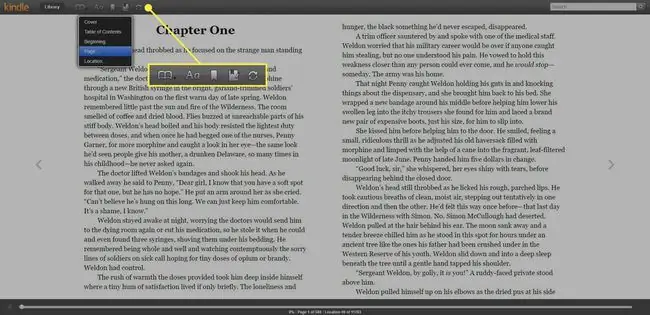
Sa tuktok na menu, mayroon kang iba't ibang opsyon para pagandahin ang iyong karanasan sa pagbabasa:
- Pumunta sa menu (icon ng bukas na aklat): Tingnan ang pabalat ng aklat o pumunta sa talaan ng mga nilalaman, simula, isang partikular na pahina, o isang partikular na lokasyon.
- Tingnan ang mga setting (malaki at maliit na titik A icon): I-customize ang laki ng font, mga margin, tema ng kulay, bilang ng mga column ng pagbabasa, at visibility ng lokasyon ng pagbabasa.
- I-toggle ang bookmark (icon ng bookmark): Maglagay ng bookmark sa anumang page.
- Ipakita ang mga tala at marka (icon ng notepad): Tingnan ang lahat ng naka-bookmark na pahina, naka-highlight na teksto, at mga tala na idinagdag. Maaari mong i-highlight ang teksto o magdagdag ng tala sa pamamagitan ng paggamit ng cursor upang piliin ang teksto. May lalabas na opsyon sa Highlight at Note.
- I-synchronize (icon ng mga circular arrow): I-synchronize ang iyong aktibidad sa pagbabasa sa iyong account upang kapag na-access mo ito sa ibang device, ang lahat ay napapanahon.
Ipinapakita sa ibabang menu ang lokasyon ng iyong aklat at isang porsyento na halaga ng kung gaano karaming pagbabasa ang natapos mo batay sa kung nasaan ka. Maaari mo ring i-drag ang iyong punto sa sukat ng lokasyon upang mabilis na mag-scroll pabalik-balik sa isang aklat.
Upang i-on ang mga page, gamitin ang mga arrow na lalabas sa bawat page o mag-scroll gaya ng gagawin mo sa alinmang browser. Gamitin ang trackpad sa isang laptop, ang scrolling wheel sa isang mouse, o ang touchpad sa isang mobile device.
Paano Pamahalaan ang Iyong Kindle Cloud Reader Library
Maaari mong tingnan at pamahalaan ang iyong library sa ilang paraan. Baka gusto mong samantalahin ang mga setting para gawing mas madali at mas maginhawa ang pangkalahatang karanasan.
Gamitin ang Grid View o List View na button upang makita ang iyong mga aklat sa dalawang paraan. Sa Grid View, gamitin ang Skala ng Laki ng Pabalat sa kanang bahagi upang gawing mas maliit o mas malaki ang bawat pamagat.
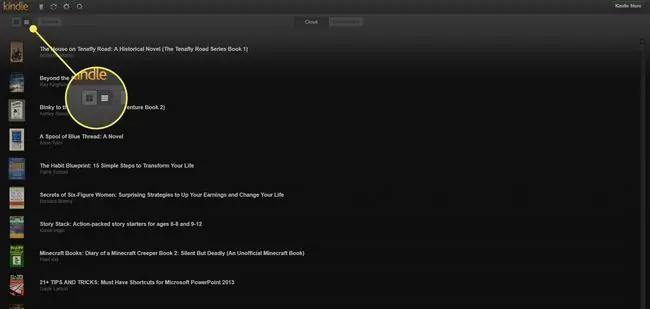
Ang Recent na button ay nagbibigay-daan sa iyong pagbukud-bukurin ang mga aklat ayon sa Kamakailan, May-akda, o Pamagat. Piliin ang button na notepad para makita ang iyong mga tala at highlight. I-sync ang lahat sa iyong account sa pamamagitan ng pagpili sa circular arrow na button. I-access ang iyong mga setting sa pamamagitan ng pagpili sa gear na button, at maghanap ng aklat sa pamamagitan ng pagpili sa magnifying glass na button.
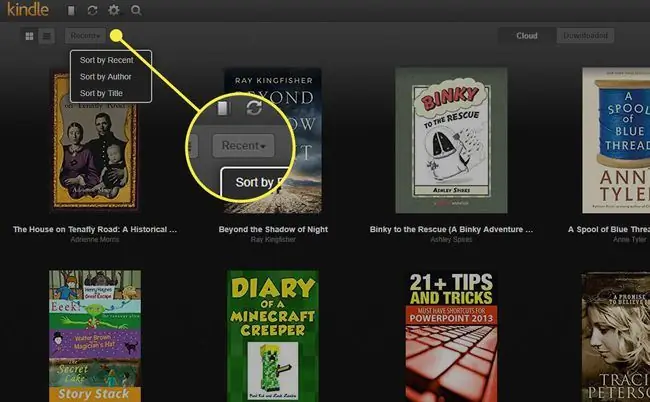
Paano Magtanggal ng Mga Aklat mula sa Kindle Cloud Reader
Habang nakakakuha ka ng higit pang mga aklat at lumalaki ang iyong library, maaari mong i-delete ang mga aklat na hindi mo na gustong panatilihing malinis at maayos ang iyong Kindle Cloud Reader library. Hindi mo maaaring tanggalin ang mga aklat sa Kindle Cloud Reader.
- Upang magtanggal ng mga aklat, mag-sign in sa iyong account sa Amazon.
-
I-hover ang cursor sa Mga Account at Listahan at piliin ang Iyong Nilalaman at Mga Device mula sa drop-down na menu.

Image -
Ipinakita sa iyo ang isang listahan ng mga aklat sa iyong account. Upang magtanggal ng aklat, piliin ang check box sa tabi ng aklat at piliin ang Delete.

Image -
Kapag na-delete mo na ang mga aklat na hindi mo gusto, mawawala ang mga ito sa Kindle Cloud Reader.
Hindi maa-undo ang pagtanggal ng Kindle book. Dapat kang bumili muli ng pamagat kung magpasya kang gusto mo itong ibalik.
Ang Mga Benepisyo ng Paggamit ng Kindle Cloud Reader
Bukod sa pag-aalok ng mabilis at maginhawang paraan para magbasa ng mga aklat ng Kindle, nagbibigay ang Kindle Cloud Reader ng iba pang mga benepisyo. Narito ang ilang perk na maaari mong asahan na makamit kapag regular mong ginagamit ang Kindle Cloud Reader bilang tool sa pagbabasa:
- Awtomatikong idinaragdag ang mga aklat sa iyong web app ng Kindle Cloud Reader sa tuwing bibili ka ng bago mula sa Amazon (bersyon lang ng Kindle).
- Ang isang malinis, presko, at mataas na kalidad na karanasan sa pagbabasa ay mukhang at pakiramdam na katulad ng pagbabasa ng isang aktwal na aklat.
- Offline mode para sa pagbabasa kapag naglalakbay ka o nasa isang lokasyong walang koneksyon sa internet.
- Sini-synchronize ng web app ang iyong mga aklat at aktibidad sa pagbabasa sa iyong buong account at mga katugmang device.
- Mga karagdagang tool para i-personalize ang iyong karanasan sa pagbabasa, gaya ng mga bookmark, pag-highlight ng text, at mga tala na nauugnay sa mga partikular na page o seksyon.
- Magtipid ng espasyo sa iyong tahanan sa pamamagitan ng hindi kinakailangang mag-imbak ng mga pisikal na aklat.
- Nakatipid ang pera dahil ang mga e-book ay kadalasang mas mura kaysa sa kanilang hardcover o paperback na katapat.
- Pinababawasan nito ang pagkonsumo ng papel sa pamamagitan ng pagpili sa mga digital na aklat kaysa sa mga pisikal.
Ano ang Hindi Mo Magagawa Sa Kindle Cloud Reader
Ang Kindle Cloud Reader ay isang pinasimpleng bersyon ng opisyal na Kindle app. Isa sa mga pangunahing benepisyong available sa Kindle app ngunit hindi sa Kindle Cloud Reader ay ang paggawa ng mga koleksyon para ikategorya ang mga aklat, na nagpapanatili sa iyong library na maayos habang lumalaki ito.
Maaari kang lumikha ng mga koleksyon mula sa loob ng Kindle app gamit ang pangunahing drop-down na menu ng app o sa iyong Amazon account sa ilalim ng Account at Mga Listahan > Pamahalaan ang Iyong Nilalaman at Devices Kindle Cloud Reader ay hindi sumusuporta sa feature na mga koleksyon, kaya hindi mo makikita ang mga nilikha mo sa pamamagitan ng Kindle app o sa iyong Amazon account.
Kahit na hindi sinusuportahan ng Kindle Cloud Reader ang mga koleksyon, inililista pa rin ng web app ang lahat ng iyong aklat. Ang mga aklat na iyon ay pinagsama-sama sa iyong library bilang isang kumpletong listahan.






